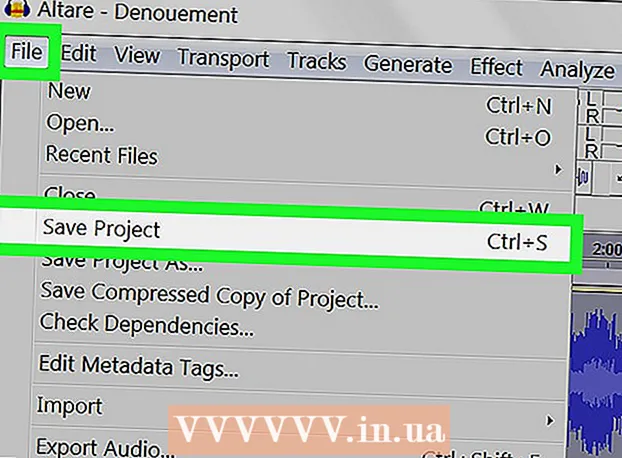Müəllif:
Louise Ward
Yaradılış Tarixi:
8 Fevral 2021
YeniləMə Tarixi:
1 İyul 2024

MəZmun
Bugünkü wikiHow sizə Microsoft Excel-də ABŞ-da işçilər üçün əmək haqqı hesablamağı öyrədir. Sıfırdan əmək haqqı yaratmaq çox yorucu bir prosesdir, amma xoşbəxtlikdən Microsoftun həm Windows, həm də Mac kompüterlərində Excel üçün əmək haqqı şablonu var.
Addımlar
3-ün 1-ci hissəsi: Əmək haqqı hesabı yaradın
Əmək haqqı kalkulyatoru veb saytını açın. Kompüterinizin veb brauzerindən istifadə edərək https://templates.office.com/en-us/Payroll-calculator-TM06101177 saytına daxil olun.
- Bu cədvəl Microsoftdan pulsuz bir Excel şablonudur.

Basın Yükləyin (Endir). Bu yaşıl düymə pəncərənin altındadır. Nümunə kompüterinizə yüklənməyə başlayacaq.- Brauzerinizdən asılı olaraq bir saxlama yeri seçib klikləməlisiniz Yadda saxla Əvvəlcə (Saxla), fayl yüklənəcəkdir.

Şablonu açın. Şablonu Excel-də açmaq üçün yüklənmiş Excel sənədini cüt vurun.
Basın Redaktəni aktiv edin (Redaktəni aktivləşdirin). Bu düymə Excel pəncərəsinin yuxarı hissəsindəki sarı çubuqdadır. Düzenlemeniz üçün Excel faylı kiliddən çıxacaq.

Sənədi saxla. Şablonu redaktə etmədən əvvəl vurun Ctrl+S (Windows) və ya And əmr+S (Mac), fayl üçün bir ad daxil edin (məs. "Əmək haqqı 5.12.2018") və vurun Yadda saxla. Bu, əmək haqqı vərəqəsinin avtomatik olaraq ikinci bir sənəd kimi qeyd olunmasını təmin etmək üçündür. Sonra əmək haqqını hesablamağa başlaya bilərsiniz. reklam
3-cü hissə 2: İşçi məlumatlarını daxil edin
Basın İşçilər haqqında məlumat (İşçilər haqqında məlumat). Başlıqlar Excel pəncərəsinin sol alt küncündədir. Bu, İşçi barədə məlumat vərəqində olmağınıza imkan verir.
İşçilərin adlarını əlavə edin. "Adı" sütununa ilk boş xanaya işçinin adını daxil edin.
Bir saatlıq əmək haqqını daxil edin. İşçinin saatlıq ödəndiyi məbləği "Saatlıq əmək haqqı" sütununun ilk boş hissəsinə daxil edin.
İşçilərin vergi məlumatlarını daxil edin. İşçilərinizin vergi məlumatlarını bildiyinizdən əmin olun, sonra aşağıdakı başlıqların altındakı qutuları doldurun:
- Vergi statusu - Vergi statusu. Bu rəqəm (ümumiyyətlə "1") işçinin W-2 kağızında göstərilir.
- Federal müavinət - Federal faydalar. Bu, işçinin vergi braketini təyin edən və ümumiyyətlə W-4-də göstərilən rəqəmdir.
- Dövlət vergisi (faiz) - Ştatınızın vergi dərəcəsi.
- Federal gəlir vergisi (faiz) - İşçilərin vergi mötərizəsinə görə federal gəlir vergisi faizi.
- Sosial təhlükəsizlik vergisi (faiz) - Cari sosial təminat vergisi faizi.
- Tibb vergisi (faiz) - ABŞ hökuməti tərəfindən 65 yaşdan yuxarı yaşlılara qulluq üçün mövcud Medicare vergi faizi.
- Tutulan ümumi vergilər (faiz) - Tutulan ümumi verginin faizi. Bu vergi sahəsi digər vergi sahələrini doldurduqdan sonra avtomatik olaraq hesablanacaqdır.
İşçi tutmalarının təyin edilməsi. Bu, işçinin faydalarından, investisiyalarından və s. Asılı olacaqdır:
- Sığorta endirimi (Dollar) - Sığorta ayırmaları. Bu, sığorta üçün saxladığınız dollar məbləğidir.
- Digər müntəzəm çıxılma (Dollar) - Digər müntəzəm ayırmalar və ya saxladığınız pulları atın.
Digər işçi məlumatlarını əlavə edin. Bütün işçilərə əlavə məlumat verildikdən sonra əmək haqqı hesablamasına davam edə bilərsiniz. reklam
3-ün 3-cü hissəsi: Əmək haqqının hesablanması
Kartı vurun Əmək haqqı kalkulyatoru səhifənin aşağı hissəsində. İş səhifəsi açılır.
İşçi tapın. İşçilər haqqında məlumat səhifəsinə məlumat daxil etdiyiniz ilk işçini müəyyənləşdirin. Adları bu səhifənin yuxarı hissəsində olacaq.
İşlədiyi saatları daxil edin. "Adi İşləyən Saat" sütununa işçinin işlədiyi saat sayını daxil edin (məsələn 40) ödəmə müddəti ərzində.
Lazım gələrsə məzuniyyət və ya xəstəlik məzuniyyəti əlavə edin. İşçiniz məzuniyyətdən və ya xəstə vaxtından istifadə edibsə, "Tətil saatları" və ya "Xəstə saatlar" sütununa çıxardıqları müvafiq saatları qeyd edin.
İş vaxtı və dərəcəni daxil edin. İşçiniz iş vaxtından artıq işləyirsə (məsələn, həftədə 40 saatdan çox), "İşdən artıq iş saatları" sütununa iş vaxtını daxil edin, daha sonra "İş vaxtı sütununa" iş vaxtınızı (dollarla) daxil edin. Dərəcəsi ".
- İş vaxtından artıq əmək haqqı dərəcəsi işçinin normal dərəcəsindən 150% daha yüksəkdir ("1,5 dəfə").
Sonuna ayırmalar (varsa) əlavə edin. "Digər çıxılma" sütununa, çıxılmaqla fərqli bir dollar məbləği daxil edin.
- Məsələn, bir işçi avadanlıq alması üçün bir endirim almışsa, birdəfəlik ödəmə üçün məbləği buraya daxil etməlisiniz.
İşçinin maaşını nəzərdən keçirin. "Net Pay" sütununda işçinin xalis əmək haqqı göstərilir; Sayı inandırıcı görünürsə, işçinin maaşını artıq hesablamısınız.
- Vergi əvvəlcədən ödəmələrinizi "Brüt Pay" sütununda da yoxlaya bilərsiniz.
Digər işçilər üçün əmək haqqının hesablanması. "İşçi adı" sahəsindəki hər bir şəxs üçün həqiqi maaşlarını təyin etmək üçün məlumatlara ehtiyacınız var.
- Kartdakı işçinin maaş stubunu yoxlaya bilərsiniz PAYROLL PAYSTUBS və ya Fərdi Paystubs hesabladıqdan sonra səhifənin aşağı hissəsində.
Məsləhət
- Bir əmək haqqı müddətini hesablamağı bitirdikdən sonra, yeni bir əmək haqqı sənədini silmədən və yaratmadan əvvəl həmin vərəqi saxlamalısınız.
Xəbərdarlıq
- Əvvəlcədən formatlanmış hüceyrələri (əvvəlki formulu olan hüceyrələr kimi) silməyin, çünki bu əmək haqqı hesabatı səhvinə səbəb olacaqdır.